Tiếp nhận văn bản đến
1. Tổng quan
- Cho phép người dùng tiếp nhận văn bản đến.
- Cán bộ có quyền văn thư (CBVanThu) được phép thao tác trên chức năng này.
2. Mô tả chức năng
- Trên thanh menu trái chọn Tiếp nhận văn bản đến:
- Hệ thống hiển thị thông tin tiếp nhận văn bản đến như sau:
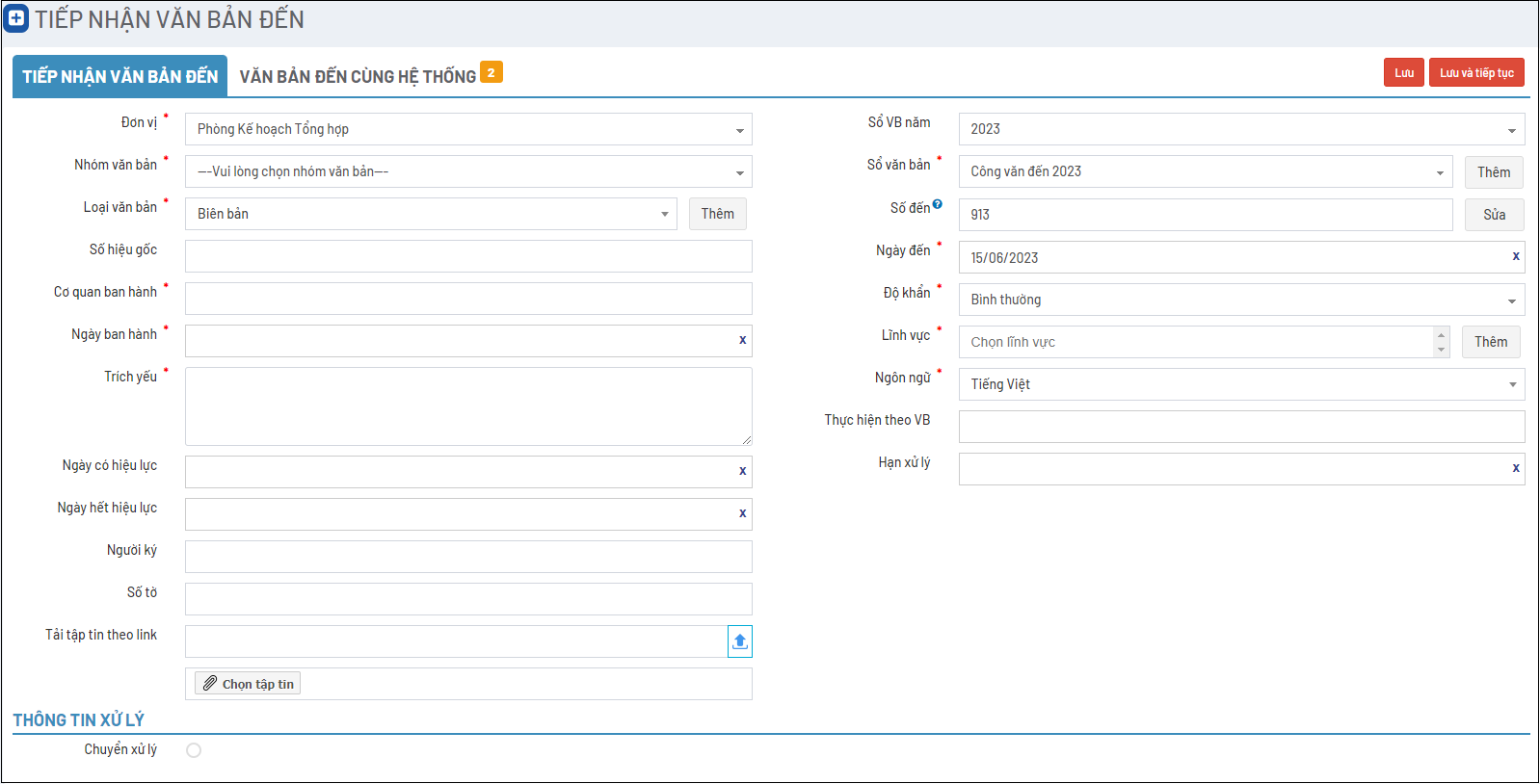
A. Tiếp nhận trực tiếp
- Bước 1: Chọn "Tiếp nhận văn bản đến", hệ thống hiển thị giao diện tiếp nhận văn bản đến như trên.
Thông tin văn bản:
- Bước 2: Cán bộ chọn tab "Thông tin văn bản" và nhập các thông tin tiếp nhận văn bản. Trong đó:
- Người nhập: hệ thống hiển thị ứng với tên tài khoản người dùng truy cập.
- Phòng ban: hiển thị phòng ban mặc định theo cấu hình cá nhân (nếu người dùng thuộc nhiều phòng ban, người dùng có thể chọn lại phòng ban khác).
- Loại văn bản, sổ văn bản: nếu không có loại/ sổ văn bản phù hợp có thể chọn nút
để thêm loại/ sổ văn bản hoặc vào chức năng quản trị danh mục chung để thêm.
- Số đến: bao gồm phần chuỗi và phần số. Phần chuỗi cho phép nhập số, chữ, (-), (_), (/) và dấu (.), tối đa 20 ký tự, phần số là số tối đa 5 chữ số. Phần số không được trùng nhau trong cùng 1 Sổ văn bản.
- Lĩnh vực: chọn
, sau đó check chọn các lĩnh vực cho văn bản. Nếu không có lĩnh vực phù hợp có thể chọn nút
để thêm lĩnh vực mới.
- Cơ quan ban hành: để xác định cơ quan ban hành văn bản.
- Bước 3: Cán bộ chọn để hoàn tất quá trình tiếp nhận văn bản lúc này hệ thống sẽ chuyển về giao diện văn bản đã vào sổ, chọn
để thực hiện hoàn tất tiếp nhận vừa nhập và tiếp tục tiếp nhận văn bản khác.
B. Tiếp nhận văn bản đến từ các đơn vị cùng hệ thống
- Chọn Tiếp nhận văn bản đến và chọn tab Văn bản đến cùng hệ thống, hệ thống hiển thị giao diện tiếp nhận văn bản đến như sau:

Tiếp nhận văn bản đến cùng hệ thống:
- Cán bộ chọn vào số hiệu gốc hoặc trích yếu ứng với từng văn bản đến để thực hiện tiếp nhận.
- Các thao tác thực hiện tương tự tiếp nhận trực tiếp.
Xóa văn bản đến cùng hệ thống
- Chọn nút ứng với văn bản cần xóa.
Tìm kiếm văn bản đến cùng hệ thống:
- Chọn tại bộ lọc để tìm kiếm nhiều thông tin văn bản cùng hệ thống
- Hệ thống hiển thị giao diện bộ lọc nâng cao
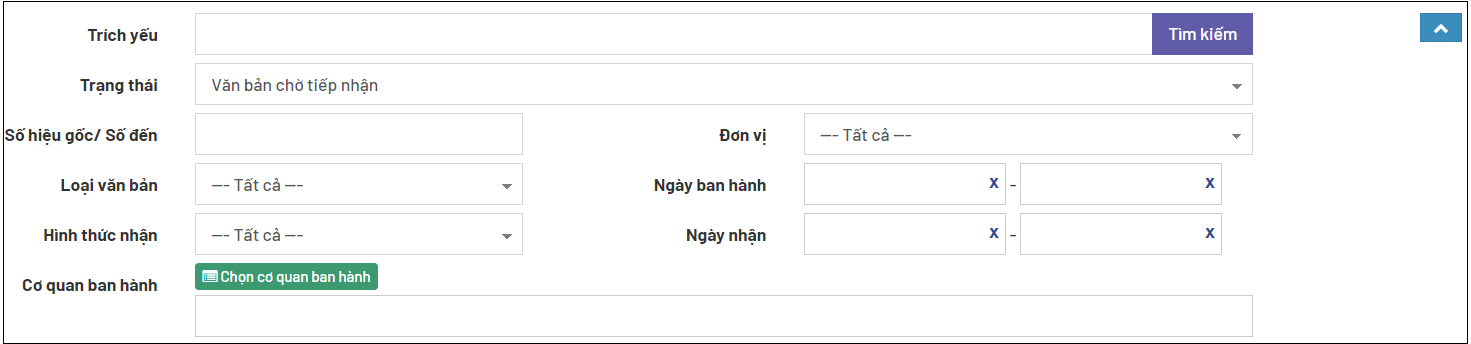
- Nhập các thông tin cần tìm, sau đó nhấn nút Tìm Kiếm để thực hiện tìm các văn bản thõa các tiêu chí tìm kiếm.
- Lưu ý: Cơ quan ban hành có thể chọn hoặc nhập (sử dụng dấu phẩy “,” để nhập nhiều thông tin).